Cómo reiniciar un controlador PS4

- 3305
- 560
- Sta. Enrique Santiago
En algún momento, al ser dueño de una consola de Sony PS4, puede encontrar una circunstancia desafortunada en la que su controlador no funciona. Aunque los controladores Dualshock 4 son muy venerados por su funcionamiento y durabilidad de alta calidad, las cosas siempre pueden salir mal.
Podría haber situaciones en las que el controlador se vuelve insensible, uno o algunos de los botones no están haciendo lo que deberían, o una serie de otros problemas. En estos casos, una buena solución para probar es restablecer su controlador.
Tabla de contenido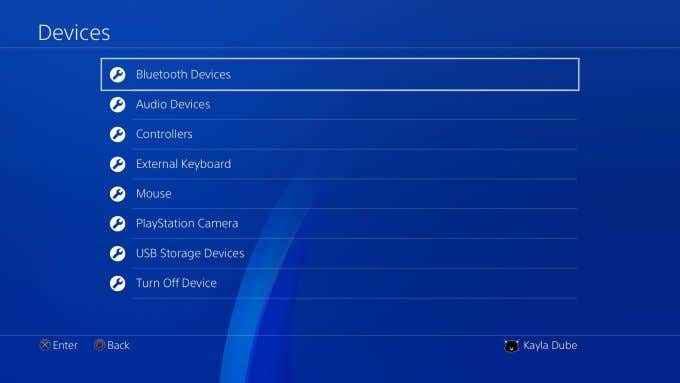
- Verá todos los controladores que han estado o están conectados a su PS4. Deberías ver un punto verde al lado del controlador que estás usando, y uno gris en el controlador que no funciona.
- Seleccione el controlador inactivo y presione el Opción botón en el controlador que estás usando. Luego seleccione Olvidar el dispositivo.
- Apague su PS4 manteniendo presionado el botón PS4 hasta que el Menú rápido aparecer.
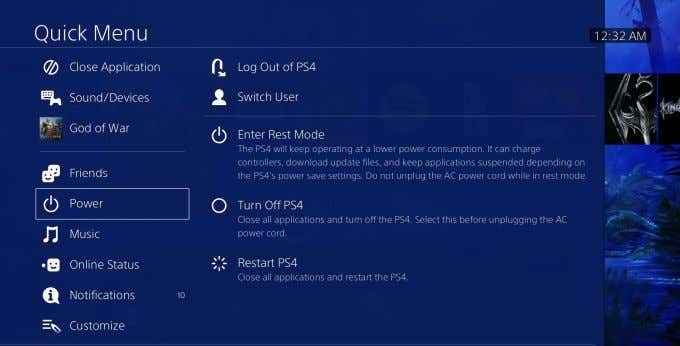
- Cuando la PS4 esté apagada, conecte la inactiva a la PS4 a través del cable USB. Entonces, enciende tu PS4 de nuevo.
- Presione el botón PlayStation en el controlador conectado a USB y debe emparejarse con la PS4. Sabrás que está conectado cuando la barra de luz se vuelve azul.
Restablecer un controlador PS4 con el botón de reinicio duro
Además de reconectar el controlador, también hay un escondido Reiniciar Botón sobre ellos que puede usar para hacer más de un reasto duro. Un reinicio duro revierte el controlador a su configuración de fábrica predeterminada al igual que cuando salió del cuadro. Solo necesitará una herramienta pequeña como un clip o un destornillador pequeño para hacer esto.
Antes de comenzar, querrá apagar y desconectar su PS4 para que no interfiera accidentalmente con el controlador. Luego siga estos pasos:
- Puedes encontrar el Reiniciar Botón en la parte posterior de su controlador, cerca del botón L2 Shoulder.

- Usando su herramienta, inserte en el pequeño orificio y presione el botón de reinicio durante 3-5 segundos.
- Conecte el controlador a la PS4 a través del cable USB. Luego conecte la consola nuevamente y vuelva a encenderla.
- presione el Estación de juegos Botón en su controlador. La barra de luz debe volverse azul, lo que indica que se ha emparejado con la PS4.
Si se ha emparejado, debería poder eliminarlo del USB y usarlo normalmente nuevamente. Si no, todavía hay otras opciones que podría probar para solucionar el problema de su controlador.
Más formas de solucionar problemas de su controlador PS4
Si volver a conectar o reiniciar su controlador no funciona, todavía hay algunas opciones más para solucionar problemas de PS4.
Cables USB
Revise su cable USB y puertos. Pelugg el controlador con un cable USB diferente, o pruebe el otro puerto USB en la consola. Para asegurarse de que la consola PlayStation en sí no sea el problema, también debe intentar conectarlo a una PS4 diferente si puede o conectar el controlador PS4 a una PC.
Asegúrate de que esté cargado
Verifique la carga en su controlador para asegurarse de que tenga el nivel de la batería para funcionar. Para hacer eso, sostenga el Botón PlayStation en el controlador para mencionar el Menú rápido. En la parte inferior, debería ver un icono de controlador con el nivel de la batería además. Si el nivel de la batería es bajo, esto podría causar problemas de conectividad.
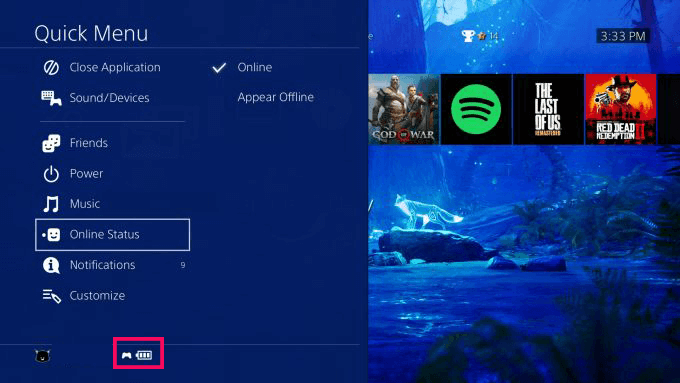
Conecte su controlador a la PS4 a través de USB para cargarlo. Deberías ver que la barra de luz se vuelve naranja mientras se carga.
Podría ser tu wi-fi
A veces, Wi-Fi puede causar problemas de conectividad del controlador. Para verificar si este es el problema, apague su enrutador Wi-Fi desconectándolo de la fuente de alimentación antes de hacer el reinicio del controlador con el Reiniciar botón.
Después de restablecer el controlador PS4, no vuelva a encender su Wi-Fi, pero verifique el color de las luces de su controlador. Si se vuelve azul mientras el enrutador está apagado, debe comunicarse con su proveedor de servicios de Internet. Puede solicitar un canal de transmisión diferente, y una vez cambiado, debería poder usar su controlador con el Wi-Fi ON.
Si la barra de luz del controlador todavía es blanca, entonces es un problema con la PS4 o el controlador.
¿Tu controlador PS4 está funcionando ahora??
Si ha probado todas estas posibilidades y el controlador aún no se conecta, su mejor disparo es enviarlo a Sony para que lo arregle. Puede hacer esto si su PlayStation todavía está cubierta por la garantía de un año y aún tiene la prueba de compra de su PS4.
Si cree que esta es la mejor opción para usted, vaya a PlayStation's Fix & Reemplace Page para ingresar su información. Luego puede enviar su controlador y lo repararán o lo reemplazarán por usted.
Si no tiene su PS4 en garantía, puede comprar una nueva por alrededor de $ 60 en Amazon o en tiendas.

